在win7系统当中电源管理方式有很多,其中有一种我们比较不常用的win7高级电源管理功能,win7电源管理在win7系统当中功能比较强大,不过有很多用户不知道高级电源管理在哪里,那么win7电脑高级电源管理怎么设置呢?今天为大家分享win7电脑高级电源管理设置方法。
高级电源管理设置方法:
1、首先打开“控制面板”如图所示:
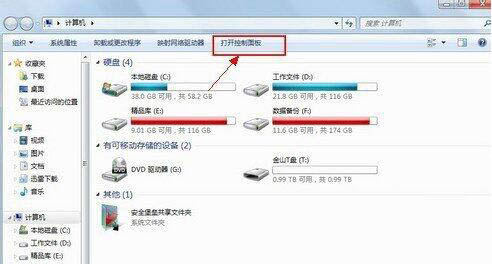
2、点击“硬件和声音”,再点击右侧的“电源选项”如图所示:
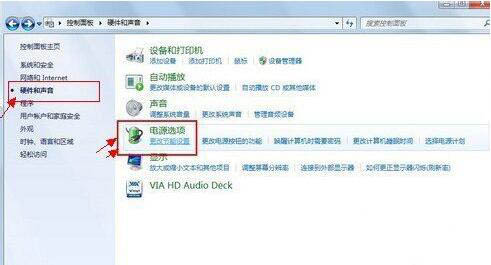
3、之后即可进入Win7电源管理界面了;如图所示:
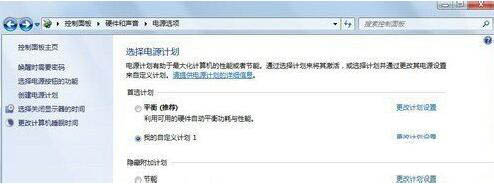
4、介绍到这里,我们是不是就已经轻松找到了Win7电源管理在哪呢。
5、最后再为大家简单介绍下Win7电源管理怎么设置:在Win7电源管理中我们可以选择系统自带的几种节能方案,也可以自定义设置节能方案,比如可以关闭显示器和使电脑进入睡眠状态这两个可选时间,另外最重要的节能设置应该在高级电源设置那里,那里可以设置多个独立电脑硬件的关闭时间,例如硬盘和无线适配器等。如图所示:
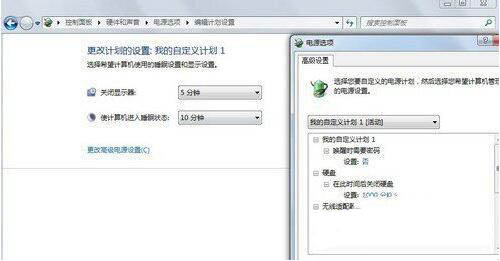
关于win7电脑高级电源管理设置方法就为用户们详细介绍到这边了,如果用户们使用电脑的时候不知道怎么设置高级电源管理,可以参考以上方法步骤进行操作哦,希望本篇教程对大家有所帮助,更多精彩教程请关注u启动官方网站。

